Gmail è diventato il fondamento della nostra comunicazione digitale, ampiamente favorito sia per la corrispondenza personale che professionale. Ma sapevi che puoi usare Gmail anche quando non sei connesso a Internet? Esatto! Gmail offre una modalità offline che ti consente di accedere alle tue email essenziali senza alcuna connessione attiva.
In questa guida scoprirai come sfruttare questa funzionalità, i vantaggi che offre e le semplici istruzioni per la configurazione.
Che cos’è la modalità offline di Gmail?
La modalità offline di Gmail è una potente funzionalità progettata per gli utenti che potrebbero trovarsi senza connettività Internet. Ciò significa che anche quando il computer non è collegato al Wi-Fi o a nessuna rete, è comunque possibile:
- Sfoglia le email lette in precedenza.
- Aprire gli allegati collegati a quelle email.
- Scrivi nuove email che verranno archiviate nella Posta in uscita finché non avrai nuovamente accesso a Internet.
Questa capacità può essere un punto di svolta per chiunque viaggi o lavori in un luogo con una connessione Internet inaffidabile. Utilizzando la modalità offline di Gmail, ti assicuri di non perdere mai comunicazioni importanti.
Come abilitare e utilizzare la modalità offline di Gmail?
Pronti a tuffarvi? Ecco come attivare la modalità offline di Gmail passo dopo passo:
- Passaggio 1: apri il browser Google Chrome e accedi al tuo account Gmail.
- Passaggio 2: fare clic sull’icona dell’ingranaggio Impostazioni situata nell’angolo in alto a destra.
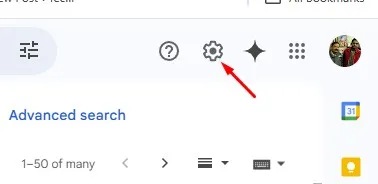
- Passaggio 3: dal menu Impostazioni rapide, seleziona Visualizza tutte le impostazioni.
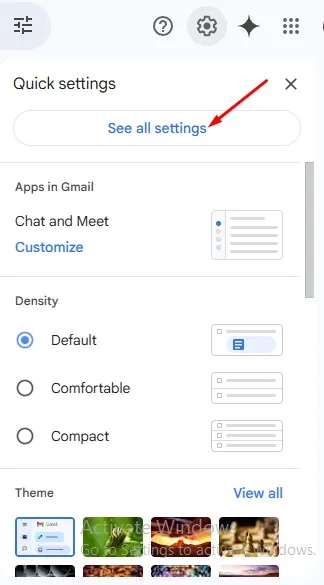
- Passaggio 4: vai alla scheda Offline nel menu Impostazioni.
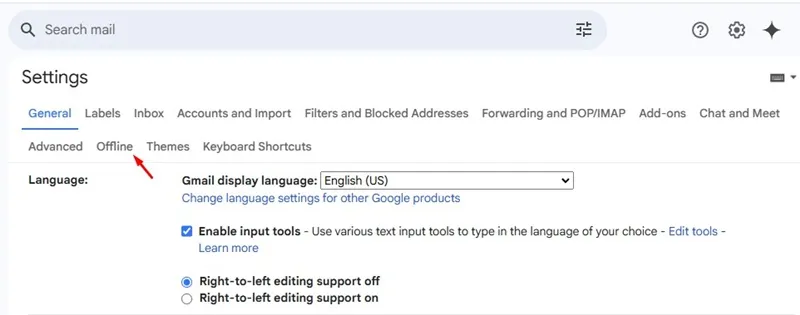
- Passaggio 5: seleziona l’opzione Abilita posta offline.
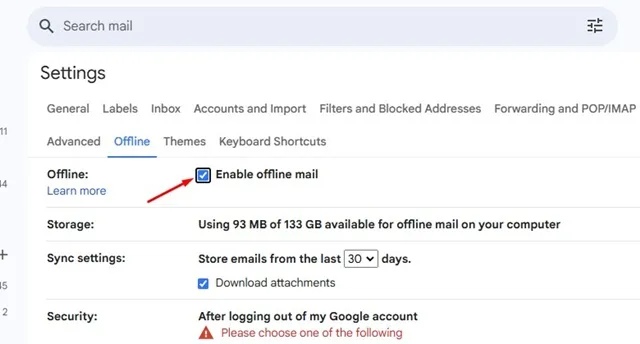
- Passaggio 6: fare clic sul menu a discesa Impostazioni di sincronizzazione per scegliere quanti giorni di e-mail si desidera mantenere accessibili offline.
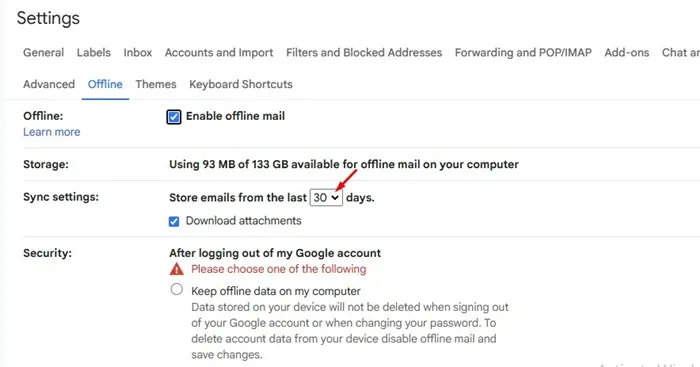
- Passaggio 7: decidi se mantenere i dati offline sul computer o rimuoverli quando ti disconnetti.
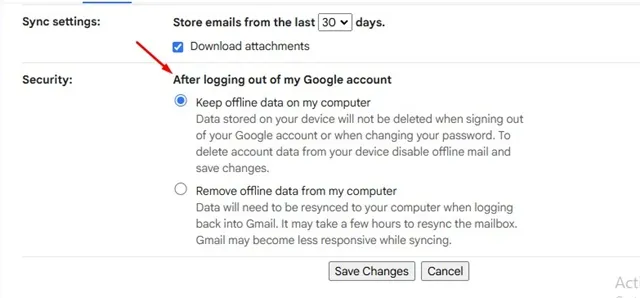
- Passaggio 8: non dimenticare di scorrere fino in fondo e di cliccare su Salva modifiche.
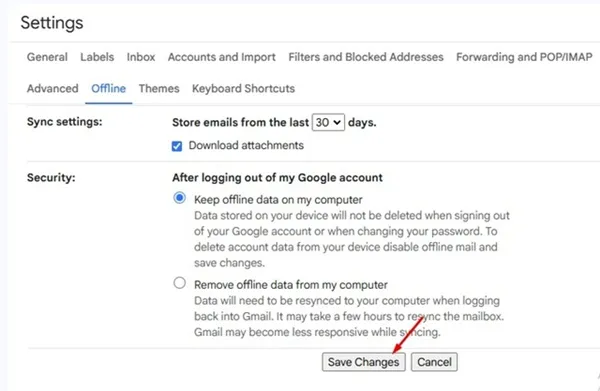
Ora sei pronto per accedere alle tue email offline! Basta andare su mail.google.comChrome ogni volta che vuoi controllare i tuoi messaggi senza accesso a Internet.
Per chi ha bisogno di più indicazioni o suggerimenti, sentitevi liberi di lasciare un commento. Se avete trovato utili queste informazioni, condividetele con i vostri amici per aiutarli a sfruttare anche loro la potenza della modalità offline di Gmail!
Domande frequenti
1. Posso utilizzare la modalità offline di Gmail su browser diversi da Google Chrome?
No, la modalità offline di Gmail è specificamente progettata per funzionare con Google Chrome. Dovrai usare questo browser per abilitare e accedere alla funzionalità offline di Gmail.
2. Quanto spazio di archiviazione occupa la modalità offline di Gmail sul mio computer?
Lo spazio di archiviazione utilizzato da Gmail Offline Mode dipenderà dal numero di email che scegli di sincronizzare per l’accesso offline, che può variare da 7 a 90 giorni. Questa impostazione ti consente di gestire la quantità di dati archiviati localmente.
3. Cosa succede alle mie email scritte quando torno online?
Le email composte rimarranno nella tua Posta in uscita finché il tuo dispositivo non si riconnetterà a Internet. Una volta che sarai di nuovo online, queste email verranno inviate automaticamente.
Lascia un commento